Impostazioni Immagine
Pannello Immagine
- Immagine
Menu blocco dati.
- New
+ Il pulsante Nuova Immagine apre un pop-up per configurare un’immagine Generata.
- New
Sorgente
See about Supported Graphics Formats.
Singola Immagine
Immagine fissa o un singolo fotogramma.
Sequenza Immagini
Each frame is stored in a separate file. How to Opening an Image Sequence. For options see Movie below.
Filmato
Fotogrammi compressi in un contenitore.
- Fotogrammi
Imposta l’intervallo di fotogrammi da utilizzare.
- Abbina Lunghezza Filmato
Questo pulsante imposta i fotogrammi del filmatoatoato sulla lunghezza del filmatoatoato selezionato.
- Inizio
Fotogramma iniziale globale della sequenza, quando dovrebbe iniziare la riproduzione. Questa è un’impostazione globale che interessa tutti gli utenti di clip come l’editor stesso, i vincoli di tracciamento del movimento e i nodi di Composizione.
- Offset
Compensa il primo fotogramma della clip. Aggiunge un ulteriore compensazione al numero di fotogrammi quando si converte un fotogramma di scena nel numero di fotogrammi nel nome del file. Questa opzione non influisce sui dati di tracciamento o su altri dati associati.
- Ciclico
Ricomincia e si ripete dopo l’ultimo fotogramma per creare un ciclo continuo.
- Auto Aggiornamento
Aggiorna automaticamente le immagini sui cambi di fotogramma.
- Deinterlaccia
Rimuove i campi in un file video. Ad esempio, se si tratta di un video analogico e ha campi di interlacciamento pari o dispari.
Generata
Immagine generata in Blender.
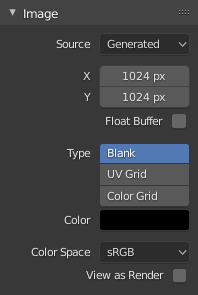
Pannello immagine per sorgente Generata. |
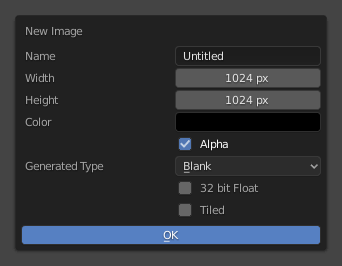
Il menu a comparsa Nuova Immagine. |
- Larghezza, Altezza
La dimensione dell’immagine in pixel.
- Colore
Imposta il colore di riempimento se si crea un’immagine vuota.
- Tipo
- Vuota
Crea un’immagine Vuota di un singolo colore specificato.
- Griglia UV
Crea un motivo a scacchiera con una croce colorata (+) in ogni quadrato.
- Colore Griglia
Crea una griglia colorata più complessa con lettere e numeri che indicano le posizioni nella griglia. Potrebbe essere usato per testare come sono stati mappati gli UV e per ridurre allungamenti o distorsioni.
- 32-bit Float
Creates a 32-bit image. This is a larger file size, but holds much more color information than the standard 8-bit image. For close-ups and large gradients, it may be better to use a 32-bit image.
- Tassellato
Crea un’immagine con il supporto per UDIMs. Questa opzione crea la prima tassella `` 1001``; più tasselle possono essere aggiunte in seguito nel pannello Tassella UDIM.
Opzioni Comuni
- File
Utilizzare per sostituire o comprimere i file.
- Pack
Incorporare la risorsa nel blend-file corrente.
- Percorso
Percorso del file collegato.
- Apri
Apre il File Browser per selezionare un file da un’unità.
- Ricarica
Ricarica il file. Utile quando un file è stato rielaborato in un’applicazione esterna.
- Usa Visualizzazione Multipla
See Multi-View.
- Spazio Colore
The Color Space the image file was saved in. Once loaded into Blender, the color will be treated as linear color. This option ensure the correct conversion to linear color is used.
Texture’s color, and final renders are often stored in sRGB, while OpenEXR images are stored in a linear color space. Some images such as normal, bump or stencil maps do not strictly contain “colors”, and on such values, no color space conversion should ever be applied. For such images, the color space should be set to Non-Color.
The list of color spaces depends on the active OCIO config. The default supported color spaces are described in detail here: Default OpenColorIO Configuration
- Alpha
Representation of the image’s Alpha Channel, to convert to and from when saving and loading the image. This option is only available if the input format support’s encoding transparency.
- Dritto
Memorizza i canali RGB e alfa separatamente con l’alfa che funge da maschera, nota anche come alfa non associata. Comunemente utilizzato dalle applicazioni di modifica delle immagini e dai formati di file come PNG. Ciò preserva i colori in alcune parti dell’immagine con zero alfa.
- Premoltiplicato
Memorizza i canali RGB con alfa moltiplicato, noto anche come alfa associato. Il formato naturale per i rendering e utilizzato da formati di file come OpenEXR. Questo può rappresentare correttamente effetti puramente emissivi come il fuoco, a differenza dell’alfa diretta.
- Canale Compresso
Immagini diverse sono compresse nei canali RGB e alfa e non dovrebbero influenzarsi a vicenda. La compressione del canale viene comunemente utilizzata dai motori di gioco per risparmiare memoria.
- None
Ignora il canale alfa dal file e rende l’immagine completamente opaca.
- Precisione Half Float
Load the image as having only a Bit Depth of 16 bits per channel instead of 32 bits which saves memory.
- Visualizza come Rendering
Applica trasforma colore durante la visualizzazione di questa immagine sullo schermo.